电脑任务栏怎么还原
分类:windows7教程 发布时间:2020-06-11 15:00:00
相信大家在使用电脑的时候都有遇到过任务栏不见了,然后鼠标放过去又出来或者是任务栏突然之间跑到上面,左边,右边的情况吧?其实这个可能是大家不小心设置到的,那么电脑任务栏怎么还原呢?大伙跟着我的方法来试试吧。
1、把鼠标放在任务栏上面,然后按右键,选择任务栏设置
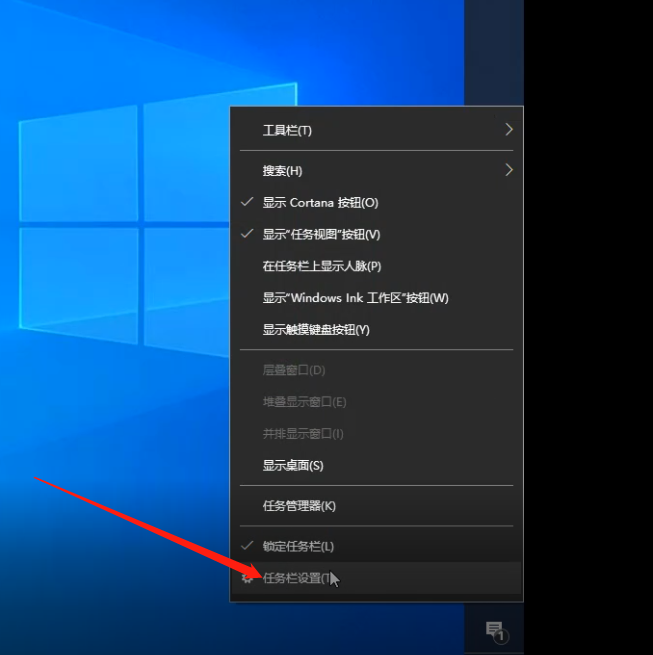
2、进入设置后,我们下拉,然后找到任务栏在屏幕上的位置,就可以设置任务栏出现的位置了。
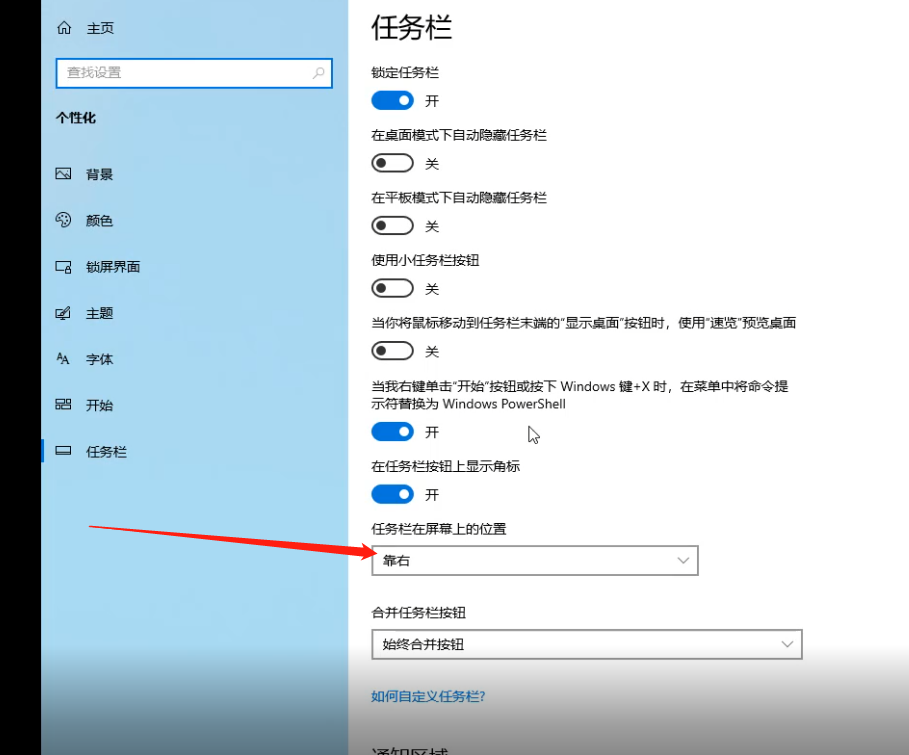
3、如果想要任务栏不要突然消失就要将任务栏锁定了,先把自动隐藏任务栏关闭,然后点击上面的锁定任务栏,就可以固定任务栏不变了。
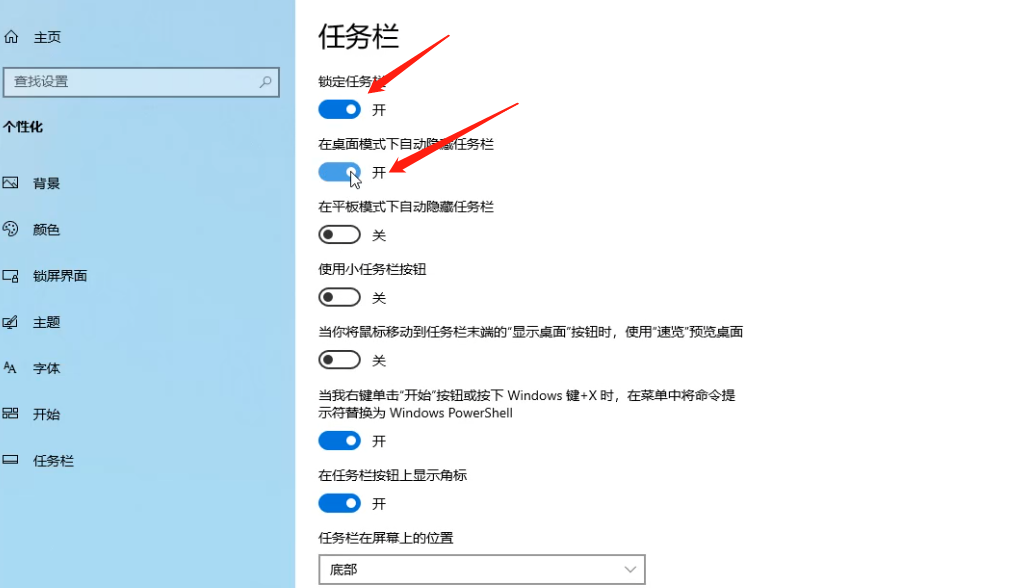
怎么样你学会电脑任务栏还原了吗?






 立即下载
立即下载







 魔法猪一健重装系统win10
魔法猪一健重装系统win10
 装机吧重装系统win10
装机吧重装系统win10
 系统之家一键重装
系统之家一键重装
 小白重装win10
小白重装win10
 杜特门窗管家 v1.2.31 官方版 - 专业的门窗管理工具,提升您的家居安全
杜特门窗管家 v1.2.31 官方版 - 专业的门窗管理工具,提升您的家居安全 免费下载DreamPlan(房屋设计软件) v6.80,打造梦想家园
免费下载DreamPlan(房屋设计软件) v6.80,打造梦想家园 全新升级!门窗天使 v2021官方版,保护您的家居安全
全新升级!门窗天使 v2021官方版,保护您的家居安全 创想3D家居设计 v2.0.0全新升级版,打造您的梦想家居
创想3D家居设计 v2.0.0全新升级版,打造您的梦想家居 全新升级!三维家3D云设计软件v2.2.0,打造您的梦想家园!
全新升级!三维家3D云设计软件v2.2.0,打造您的梦想家园! 全新升级!Sweet Home 3D官方版v7.0.2,打造梦想家园的室内装潢设计软件
全新升级!Sweet Home 3D官方版v7.0.2,打造梦想家园的室内装潢设计软件 优化后的标题
优化后的标题 最新版躺平设
最新版躺平设 每平每屋设计
每平每屋设计 [pCon planne
[pCon planne Ehome室内设
Ehome室内设 家居设计软件
家居设计软件 微信公众号
微信公众号

 抖音号
抖音号

 联系我们
联系我们
 常见问题
常见问题



